Kako upotrebljavati dodirnu površinu Force Touch
Saznajte više o dodirnoj površini Force Touch, njezinim značajkama i načinu upotrebe.
Snažno klikanje uz pomoć dodirne površine Force Touch
Dodirna površina Force Touch omogućuje vam snažno klikanje tako da pritisnete dodirnu površinu, a zatim pojačate pritisak. To vam omogućuje da iskoristite dodatne funkcije u mnogim aplikacijama i značajkama sustava na Mac računalu.
Da biste pogledali videozapis o snažnom klikanju, odaberite izbornik Apple > Postavke sustava. Zatim odaberite Dodirna površina, kliknite karticu Usmjeri i klikni te pokazivač zadržite iznad okvira Detektori za podatke i pretraživanje.
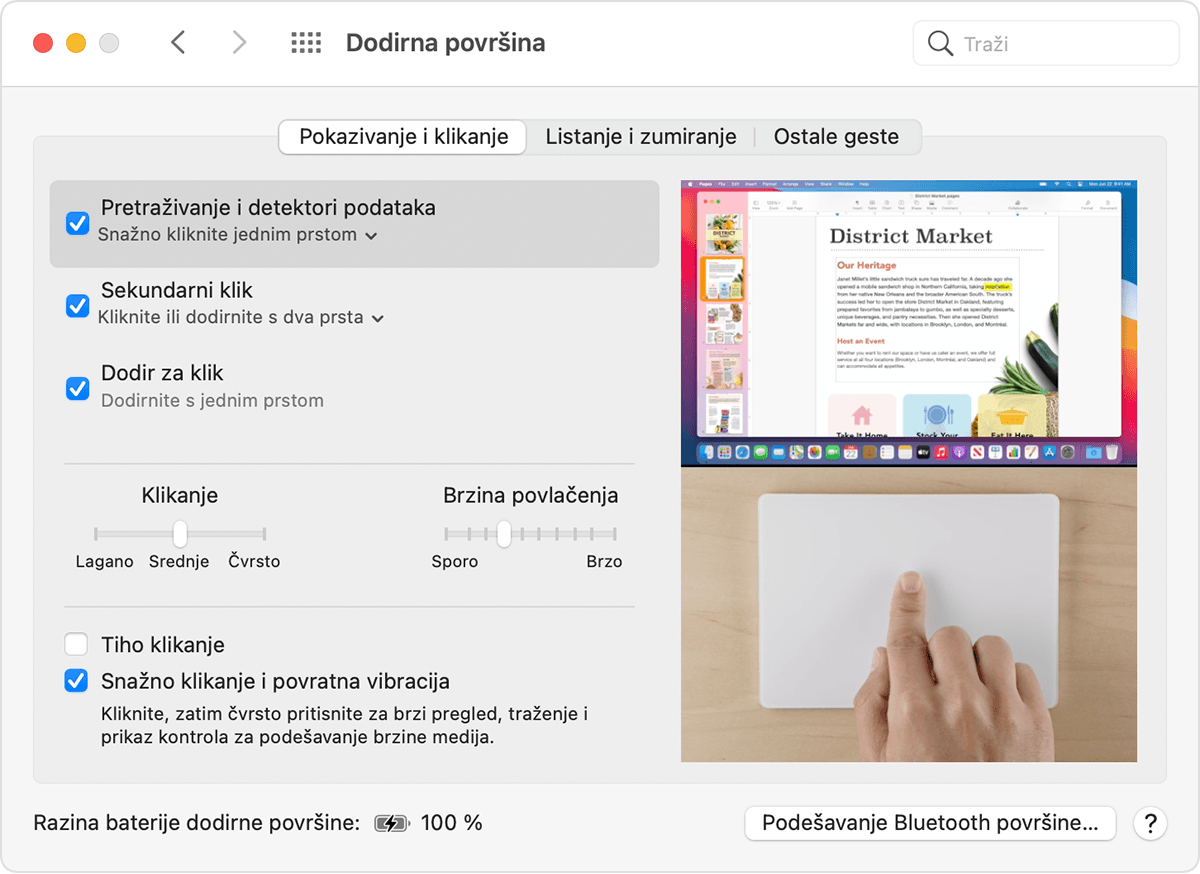
Što možete učiniti snažnim klikanjem
U nastavku su navedeni neki primjeri upotrebe snažnog klikanja:
Pretraživanje: snažno kliknite tekst na web-stranici ili poruci u Mailu da biste vidjeli više podataka o tekstu iz izvora kao što su Dictionary, Wikipedia itd.
Adrese: snažno kliknite adresu da biste vidjeli pregled Karti za tu lokaciju.
Događaji: snažno kliknite datume i događaje da biste ih dodali u Kalendar.
Brojevi letova: snažno kliknite broj leta zračnog prijevoznika da biste vidjeli pojedinosti o letu.
Pregledi veza: snažno kliknite Safari ili Mail da biste vidjeli umetnuti pregled web-stranice.
Brojevi za praćenje: snažno kliknite broj za praćenje u Safariju ili Mailu da biste vidjeli pojedinosti o dostavi u skočnom prozoru.
Ikone datoteke: snažno kliknite ikonu datoteke da biste vidjeli brzi pregled sadržaja datoteke.
Nazivi datoteke: snažno kliknite naziv datoteke u Finderu ili na radnoj površini da biste uredili naziv datoteke.
Dock: snažno kliknite aplikaciju u Docku da biste pristupili značajci App Exposé.
Mail: pri pisanju poruke s privitkom u obliku slike ili ODF dokumenta, snažno kliknite privitak da biste aktivirali značajku Markup.
Poruke: snažno kliknite razgovor u rubnom stupcu da biste pregledali pojedinosti i privitke ili token kontakta u naslovu chata da biste vidjeli karticu kontakta u skočnom prozoru.
Podsjetnici: snažno kliknite podsjetnik da biste vidjeli više pojedinosti.
Kalendar: snažno kliknite događaj da biste vidjeli više pojedinosti.
Lokacije na karti: snažno kliknite lokaciju na karti da biste ispustili pribadaču na to mjesto.
iMovie: ako se na vremenskoj crti aplikacije iMovie nalazi animirana karta ili globus, snažno kliknite kartu ili globus da biste pristupili izborniku Stil.
GarageBand: snažni klik možete upotrebljavati na sljedeće načine.
snažnim klikom na regiju promijenite naziv regije
snažnim klikom na bilješku u Piano Roll Editoru ili Score Editoru izbrišite bilješku
snažnim klikom na prazno područje u području za praćenje softverskog instrumenta izradite praznu MIDI regiju
snažnim klikom na prazno područje u području za praćenje značajke Drummer izradite područje za Drummer
snažnim klikom na prazno područje u području za praćenje aplikacije Audio dodajte audiodatoteku
snažnim klikom na prazno područje uređivača Piano Roll Editor ili Score Editor dodajte bilješku
snažnim klikom na područje automatizacije regije dodajte točke za automatizaciju na granicama regije
snažnim klikom na regiju dok je povlačite povećajte prikaz na vremenskoj crti
snažnim klikom na područje ispod zaglavlja posljednjeg praćenja otvorite dijaloški okvir za novo praćenje
Druge značajke Force Touch dodirne površine
QuickTime i iMovie: snagu kojom pritišćete tipke za premotavanje unatrag i unaprijed možete prilagođavati.
iMovie: pri povlačenju na kraj videoisječka osjetit ćete trzaj koji označava da ste došli do kraja videoisječka.
Spotlight: osjetit ćete trzaj pri vraćanju trake za pretraživanje značajke Spotlight u standardni vodoravni ili okomiti položaj.
Pregled: osjetit ćete trzaj pri usklađivanju oblika, teksta i drugih elemenata za označavanje.
Klikanje strelica na fotografijama: kada klikate strelice na fotografijama u albumu ili trenutku, primijenite dodatni pritisak za brže pregledavanje.
Zakretanje fotografija: kada u fotografijama odaberete opciju Obreži, a zatim zakrenete fotografiju, osjetit ćete trzaj kada zakrenuta fotografija bude na nula stupnjeva.
GarageBand: osjetit ćete trzaj dodirne površine Force Touch kada učinite sljedeće:
pomaknete kliznik za glasnoću dodirne površine na 0 dB
pomaknete ručicu za naginjanje dodirne površine na središnji položaj
promijenite redoslijed oznaka na novi položaj za ispuštanje
pomaknete granice prozora na točku u kojoj prozori nestaju/pojavljuju se
pomaknete granice zaglavlja dodirne površine na točku u kojoj elementi zaglavlja nestaju/pojavljuju se
pomaknete glavni prozor aplikacije na točku u kojoj kontrolne tipke nestaju/prikazuju se
Promjena postavki dodirne površine
Da biste prilagodili pritisak klika na dodirnu površinu, učinite sljedeće.
Odaberite Apple izbornik > Postavke sustava.
Kliknite Dodirna površina.
Kliknite karticu „Usmjeri i klikni“.
Pronađite klizač Klik i prilagodite ga prema svojim željama. Zvuk klika mijenja se ovisno o postavci jačine klika.
Da biste isključili snažno klikanje, poništite okvir „Prisilni klik i povratna vibracija“. To će onemogućiti funkcije opisane u oknu postavki dodirne površine.
Neki primjeri upotrebe snažnog klikanja funkcioniraju samo ako je aktivirana značajka „Prisilni klik jednim prstom“. Možete je omogućiti ili onemogućiti u kartici „Usmjeri i klikni“ u odjeljku „Pretraživanje i detektori podataka“.
Na nekim Mac prijenosnim računalima možete isključiti zvuk klika dodirne površine odabirom opcije Tiho klikanje.
Dodirna površina Force Touch treba napajanje za klikanje
Dodirna površina Force Touch neće klikati ako je isključena jer treba biti priključena na napajanje za povratnu vibraciju (na primjer klik). To vrijedi za Magic Trackpad, kao i za dodirne površine Force Touch ugrađene u Mac prijenosna računala.
Potrebna vam je dodatna pomoć?
Opišite nam problem, a mi ćemo vam predložiti što možete učiniti.
